Sowohl Kinder als auch Erwachsene brauchen gelegentlich eine Pause vom Starren auf einen Bildschirm. Glücklicherweise können Sie mit Microsoft Family Groups unter Windows 10 einen gesünderen Zeitplan für alle in der Familie festlegen.
Mit Microsoft Family Groups können Sie alle Familienmitglieder, die über ein kostenloses Microsoft-Konto verfügen, unter einem digitalen Dach zusammenfassen. Auf der Microsoft Family Groups-Website, können Sie auf eine Reihe von benutzerfreundlichen Einstellungen zugreifen und die Bildschirmzeit für sich selbst oder Ihre Kinder begrenzen.
Um zu beginnen, können Sie entweder direkt unter Windows 10 oder auf der Website eine Familiengruppe erstellen. Nachdem Sie alle in Ihre Familiengruppe eingeladen haben, suchen Sie das Mitglied, dessen Bildschirmzeit Sie einschränken möchten die Hauptseite Ihres Microsoft Family-Kontos. Klicken Sie unter dem Namen dieser Person auf „Bildschirmzeit“, um die Seite zur Verwaltung der Bildschirmzeit zu öffnen.
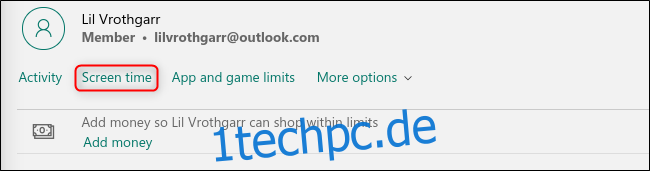
Alle Bildschirmzeitbeschränkungen sind für neue Konten deaktiviert. Schalten Sie also die Option „Windows 10“ ein, um den Bildschirmzeitplan zu öffnen.
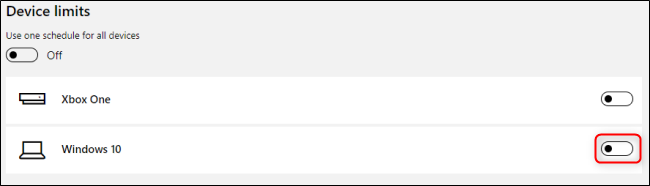
Klicken Sie im Wochenkalender auf den Zeitplan eines beliebigen Tages, um ihn zu bearbeiten.
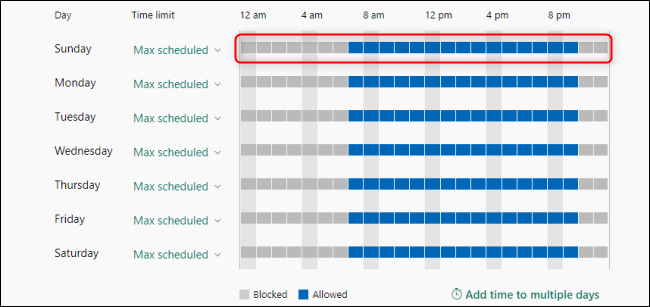
Im Menü Tagesplan können Sie über die Dropdown-Menüs „Von“ und „Bis“ einen oder mehrere Zeiträume erstellen, in denen die Bildschirmzeit erlaubt ist. Wenn Sie fertig sind, klicken Sie auf „Speichern“ und wiederholen Sie den Vorgang für jeden Wochentag, den Sie bearbeiten möchten.
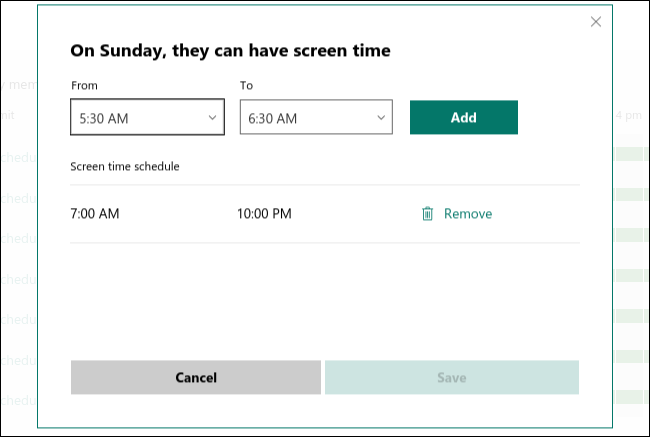
Sie können auch das Dropdown-Menü unter „Zeitlimit“ verwenden, um die Gesamtzeit, die ein Konto unter Windows 10 verbringen kann, einzuschränken. Sie können beispielsweise jederzeit zwischen 10 und 14 Uhr eine Stunde Computernutzung zulassen
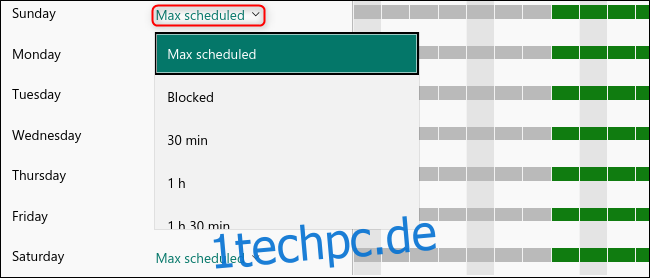
Sie können auch „Blockiert“ auswählen, um diesen Zeitplan so zu ändern, dass die Bildschirmzeit gesperrt ist. Sie können diese Einstellungen auch auf alle anderen Windows 10-Geräte sowie Xbox One anwenden, da es sich um ein Microsoft-Produkt handelt. Schalten Sie dazu oben die Option „Einen Zeitplan für alle Geräte verwenden“ ein.
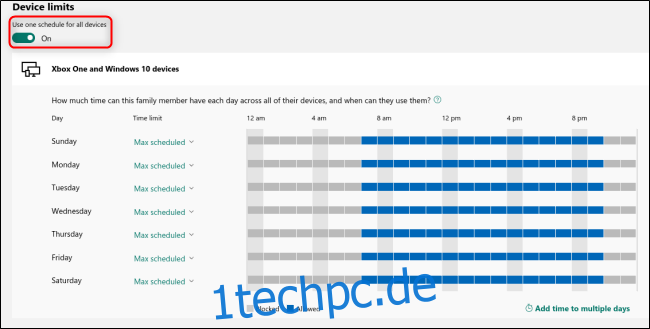
Sie müssen sich auch keine Sorgen machen, dass Ihre Arbeit aufgrund von Bildschirmzeitbeschränkungen verloren geht. Sie erhalten eine Benachrichtigung, wenn Ihre Bildschirmzeit bald abläuft.

